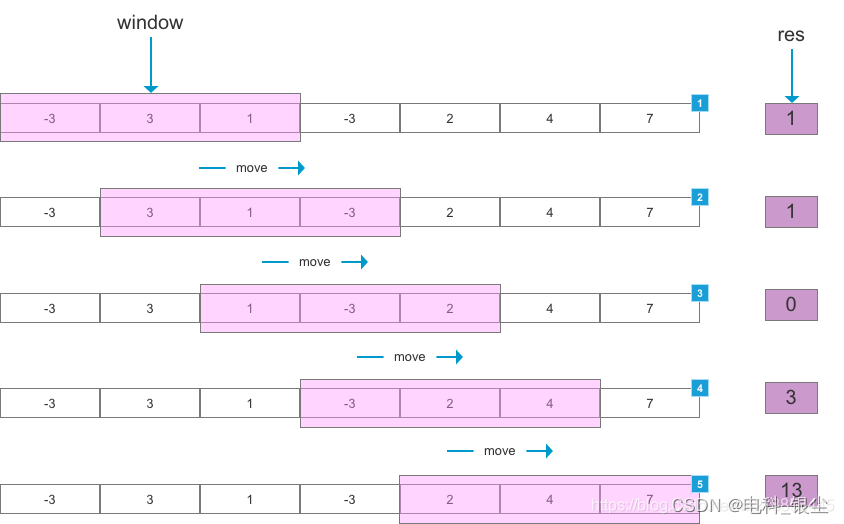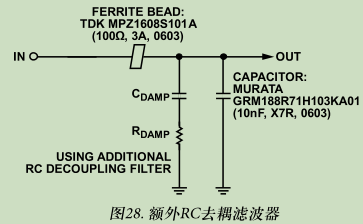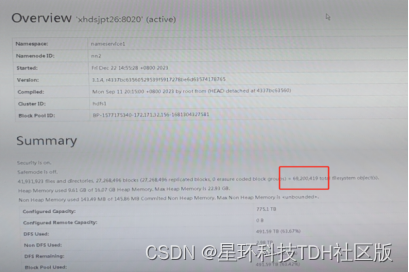R 绘图 - 条形图
条形图是数据可视化中最常用的图表类型之一,它能够直观地展示不同类别之间的比较。在 R 语言中,制作条形图非常简单,得益于其丰富的图形库和灵活的绘图系统。本文将详细介绍如何在 R 中创建和定制条形图,包括基本条形图的绘制、添加标题和标签、调整颜色和样式,以及使用 ggplot2 包进行更高级的定制。
基本条形图的绘制
在 R 中,最基本的条形图可以通过 barplot() 函数来绘制。这个函数通常需要两个主要参数:一个是条形的高度,另一个是条形的标签。下面是一个简单的例子:
# 创建一个简单的数据集
counts <- c(120, 60, 80, 100, 140)# 绘制基本条形图
barplot(counts, main="销售数据", xlab="产品", ylab="销量", col="blue")
这段代码将生成一个简单的条形图,其中每个条形代表一个产品的销量。
添加标题和标签
为了使条形图更加清晰和易于理解,通常需要添加标题和标签。在 barplot() 函数中,可以通过 main、xlab 和 ylab 参数来添加主标题和 X 轴、Y 轴标签。例如:
barplot(counts, main="销售数据", xlab="产品", ylab="销量", col="blue")
调整颜色和样式
R 允许用户自定义条形图的颜色和样式。在 barplot() 函数中,可以通过 col 参数设置条形的颜色,通过 border 参数设置条形边框的颜色。此外,还可以使用 density 和 angle 参数来调整条形的填充图案。例如:
barplot(counts, main="销售数据", xlab="产品", ylab="销量", col="lightblue", border="black", density=20, angle=45)
使用 ggplot2 包进行高级定制
ggplot2 是 R 中一个非常强大的图形包,它基于图层的方式来构建图形,提供了丰富的定制选项。要使用 ggplot2 绘制条形图,首先需要将数据转换成数据框(data frame)格式,然后使用 ggplot() 函数和 geom_bar() 函数来创建图形。例如:
# 安装和加载 ggplot2 包
install.packages("ggplot2")
library(ggplot2)# 创建一个数据框
df <- data.frame(产品 = c("A", "B", "C", "D", "E"),销量 = c(120, 60, 80, 100, 140)
)# 使用 ggplot2 绘制条形图
ggplot(df, aes(x=产品, y=销量)) + geom_bar(stat="identity", fill="lightblue") + theme_minimal() + labs(title="销售数据", x="产品", y="销量")
这段代码将生成一个更加美观和专业的条形图,其中使用了 ggplot2 的主题和标签功能。
结论
条形图是 R 中非常基础且重要的数据可视化工具。通过 barplot() 函数,用户可以快速创建基本的条形图,并通过添加标题、标签和调整颜色来增强图形的可读性。对于更高级的定制,ggplot2 包提供了丰富的功能和灵活性,使得创建复杂且美观的条形图变得容易。无论是进行数据分析还是报告制作,掌握 R 中的条形图绘制技巧都是非常有益的。
![[Linux] 文件系统](https://img-blog.csdnimg.cn/direct/5473e625e9c14caf8a26c998b1c211c6.png)
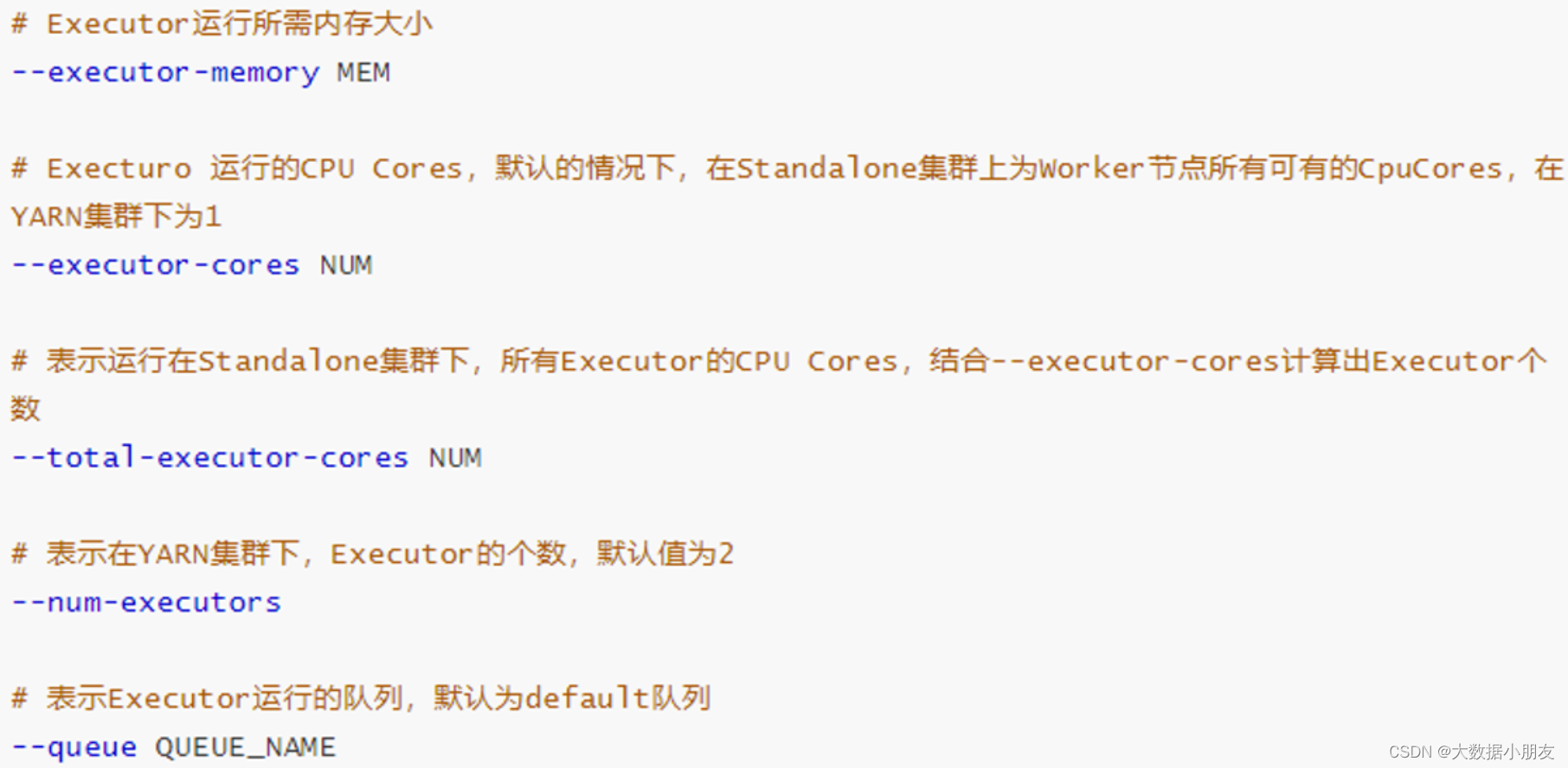

![[Qt的学习日常]--窗口](https://img-blog.csdnimg.cn/direct/825be5f6888f4ef5b2bc85c8ee73a3c7.png)